Улучшение видео TikTok: руководство по добавлению изображений после видео

TikTok, платформа социальных сетей, известная своей краткостью и креативностью, поощряет пользователей выражать себя посредством интересных видеороликов. Включение изображений в ваши видеоролики TikTok может улучшить ваш контент, позволяя вам рассказывать истории, выделять важные моменты или предоставлять соответствующий контекст. Следуя рекомендациям, изложенным в этой статье, вы научитесь эффективно добавлять фотографии в видео TikTok и сделать их выдающимися.
1. Подготовка изображений
Чтобы добавить изображения после видео в TikTok, вам сначала необходимо выбрать и подготовить изображения, которые вы хотите включить. Рассмотрим следующие шаги:

1.1 Выбор изображения
Выбирайте высококачественные изображения, соответствующие теме или сообщению вашего видео. Четкие, визуально привлекательные изображения с большей вероятностью привлекут внимание ваших зрителей.
1.2 Форматирование изображения
Убедитесь, что ваши изображения соответствуют размерам видео TikTok (предпочтительно 1080х1920 пикселей). Используйте инструменты или приложения для редактирования фотографий, которые позволяют изменять размер, обрезать и регулировать яркость, контрастность или насыщенность изображения.
2. Добавление изображений после видео в TikTok:
После того, как вы подготовили изображения, пришло время интегрировать их в ваши видео TikTok. Вот два часто используемых метода:
2.1 Инструменты редактирования в приложении TikTok:
Нажмите знак «+» внизу экрана.

Выберите красный значок камеры, чтобы снять короткое видео.
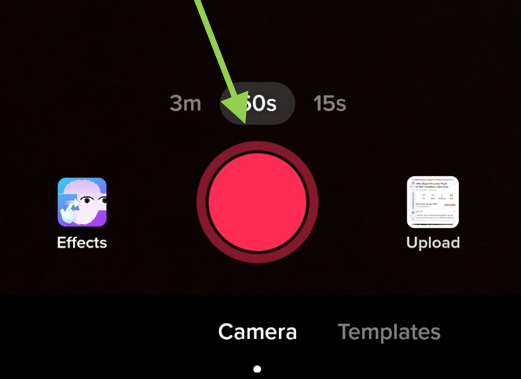
Откройте вкладку «Эффекты» рядом с кнопкой «Запись».

Выберите эффект зеленого экрана для получения различных эффектов.

Сделайте селфи, сделайте снимок или выберите его из своего альбома.
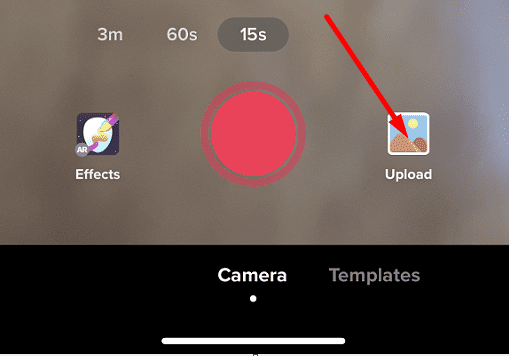
Отрегулируйте размер и положение изображения на экране, используя предоставленный эффект.
Нажмите «Далее», а затем «Опубликовать», чтобы добавить фотографию в видео TikTok.
2.2 Использование Фильморы
Открытая Фильмора и начать новый проект.
Импортируйте видеофайл и фотографию, которую хотите добавить. Убедитесь, что видео и изображение имеют одинаковое соотношение сторон и разрешение.
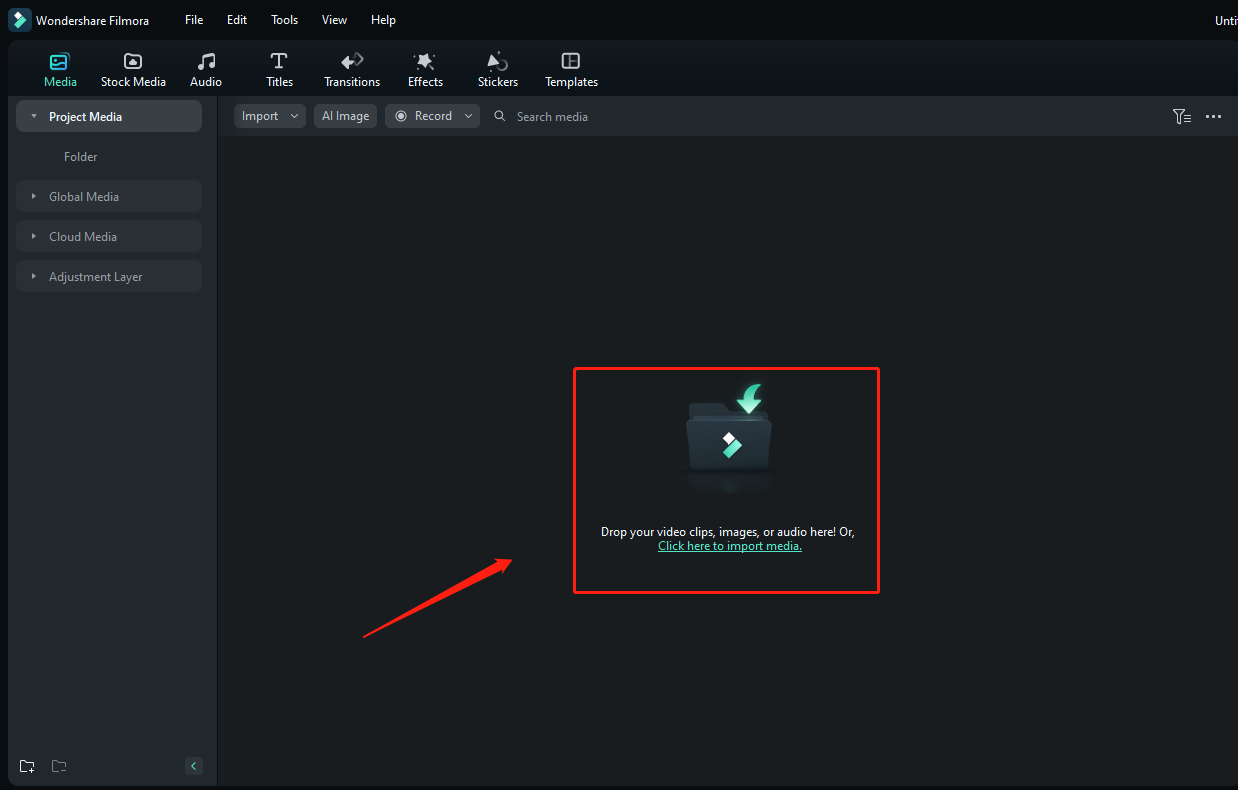
Перетащите видео на временную шкалу. Перетащите изображение и поместите его над видеодорожкой.


Отрегулируйте положение, длину и размер изображения по желанию.

Используйте панель редактирования изображения для дальнейшей настройки внешнего вида изображения.

Поэкспериментируйте с режимами наложения и непрозрачностью, чтобы изменить цвет и прозрачность изображения.

Улучшите видео, добавив эффекты, переходы, текст, наложения и фильтры.

Экспортируйте окончательное видео, выбрав подходящее разрешение и формат.
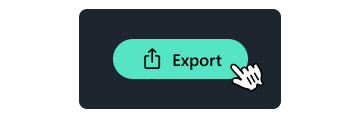
Выберите опцию «15s (Tik Tok)» для раздела загрузки.
Нажмите кнопку «Экспорт», чтобы сохранить видео.
Выполнив эти шаги, вы сможете легко добавлять изображения в свои видео TikTok. с помощью Фильморы .
3. Креативные советы
Чтобы сделать ваши видео в TikTok визуально привлекательными, примите во внимание следующие творческие советы:
3.1 Методы перехода
Поэкспериментируйте с различными эффектами перехода, такими как затухание или масштабирование, при наложении изображений на видеоклипы.
3.2 Тайминг и синхронизация
Убедитесь, что изображения соответствуют содержанию видео, чтобы создать цельное повествование. Обратите внимание на ритм и время показа видеоклипов, чтобы поддерживать интерес зрителей.
3.3 Наложение шрифта и текста
Используйте параметры текста и подписей TikTok, чтобы предоставить соответствующую информацию, контекст или запоминающиеся фразы, которые дополняют изображения.
4. Вывод
Интеграция изображений в видео TikTok может значительно улучшить визуальное воздействие и возможности повествования вашего контента. Следуя инструкциям, описанным в этом руководстве, вы сможете эффективно добавлять изображения после видео в TikTok, обеспечивая своей аудитории более захватывающий и увлекательный просмотр. Экспериментируйте, исследуйте и дайте волю своему творчеству, чтобы создавать видео TikTok, которые оставят неизгладимое впечатление.
